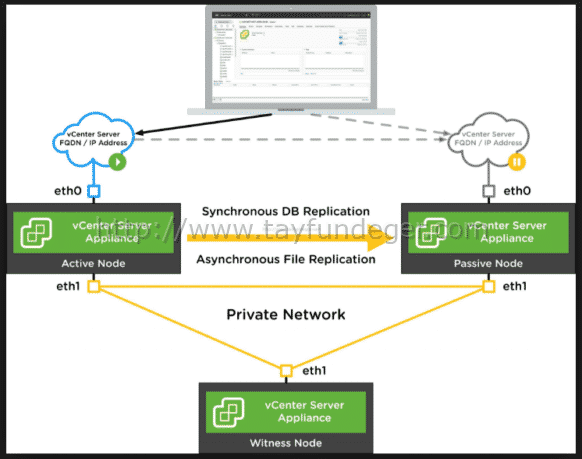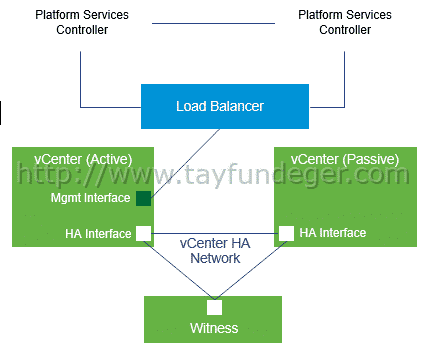Objective 1.2 – Identify vCenter high availability (HA) requirements
Merhaba,
Bu bölümde sizlere vCenter Server High Availability yapılandırması ve gereksinimleri ile ilgili bilgi vereceğim. Eğer VCP-DCV almayı düşünüyorsanız bu Study Guide serisini mutlaka ve mutlaka incelemeniz gerekiyor.
VCP-DCV 2019 Study Guide ‘a aşağıdaki linkten ulaşabilirsiniz.
vCenter Server Availability ile iglili bilgi vermeden önce, daha önce yazmış olduğum aşağıdaki makaleyi inceleyebilirsiniz. Neden vCenter HA kullanmanız gerekiyor bu konu hakkında kısaca bilgi vermek istiyorum. vCenter HA sayesinde vCenter’ınızın bulunduğu host’un down olması durumunda vCenter Server’da kesinti yaşanmayacak ve passive olan node aktif duruma geçerek hizmet vermeye devam edebileceksiniz. vCenter HA, vCenter Server’in plansız bir şekilde down olmasını önler.
vCenter HA (VCHA) Nedir? Nasıl Enable Edilir?
Ben bu yazımda neden vCenter HA kullanmamız gerekli bunun faydaları nelerdir ve gereksinimleri hakkında bilgi vereceğim.
vCenter Server’in biliyorsunuz 2 farklı kurulum methodu var. Bunlardan birtane Windows Server üzerine vCenter Server kurulumu diğeri ise vCenter Server Appliance ile vCenter Server kurulumu bulunuyor. Bunu zaten bir önceki bölümde anlatmıştım. Ben bu yazımda hem Windows hemde vCenter Server Appliance ile nasıl high availability kullanabilirsiniz onu anlatacağım. İlk olarak vCenter Server Appliance hakkında bilgi vereceğim dah sonrasında Windows failover cluster üzerinde bu işlemlerin nasıl yapılacağını anlatacağım.
vCenter Server Appliance kullanacaksanız vCenter HA kullanmanız oldukça önemlidir. İlk olarak vCenter Server Appliance üzerinde vCenter HA konfigurasyonu nasıl yapılır, gereksinimleri nelerdir bunlardan bahsedelim.
Bir vCenter HA Cluster‘ı 3 vCenter Server bileşeninden oluşur. Bunlardan birtanesi Active node diğeri passive node bir diğeri ise witness node’dur. vCenter HA’ı enable etmek istediğinizde var olan vCenter Server Appliance üzerinden clone alınır ve passive node oluşturulur. Daha sonrasında otomatik olarak oluşturulan witness node sayesinde hangi node’un down olduğu izlenir. Node’ların her birini farklı bir ESXi host üzerinde tutmak donanım arızasına karşı koruma sağlar. vCenter HA konfigürasyonu tamamlandığında, sadece Active node aktif bir yönetim arayüzüne (ortak IP) sahiptir. vCenter HA’in oluşturuken belirleyeceğinzi private network üzerinden veriler active node’dan passive node’a sürekli olarak kopyalanacaktır.
vCenter HA Node:
Active Node:
- vCenter Server Appliance’in çalıştığı, hizmet verdiği node’dur.
- Verilerin passive node’a kopyalanması için private bir network kullanır. Buna vCenter HA network’u denir.
- Witness node ile iletişim kurması için vCenter HA network’unu kullanır.
Passive Node:
- Active node’dan clone alınarak oluşturulmuş bir node’dur.
- Active node üzerinde bulunan datalar anlık olarak passive node ile vCenter HA network’u üzerinden kopyalanır.
- Active node’un down olması durumunda Passive node kendini aktif duruma getirir.
Witness Node:
- Active node’dan clone alınarak oluşturulmuş küçük size’a sahip bir sunucudur.
- Hangi node’un down olduğunu takip eder ve hangi node’un passive’den active’e geçeceğine karar verir.
vCenter HA’yı ayarlamadan önce, yeterli bellek, CPU ve datastore kaynaklarına sahip olduğunuzdan emin olun. Ayrıca vCenter HA’yı destekleyen vCenter Server ve ESXi sürümlerini kullandığınızdan emin olun.
Ortamınız aşağıdaki gereksinimleri karşılamalıdır.
ESXi:
- ESXi versiyonu 6.0 ve üzeri olmalıdır.
- Minimum 3 ESXi host bulunması gerekmektedir.
- VMware DRS kullanılması önerilir. Bu durumda en az 3 tane ESXi host bulunması gerekmektedir.
Management vCenter Server:
Eğer Management sunucularınızı bulundurduğunuz bir vCenter Server bulunuyor ise, yani vCenter Server Appliance sunucusu başka bir vCenter Server ortamında bulunuyor ise vCenter HA ‘i yinede kullanabilirsiniz.
- vCenter HA için minimum vCenter Server 6.0 veya sonraki sürümler gereklidir.
vCenter Server Appliance:
- vCenter Server 6.5 minimum gereklidir.
- Deployment size RTO’yu karşılamak için small (4 CPU ve 16GB RAM) konfigurasyon gerekir. Tiny’yi production ortamlarında kullanmayın.
- vCenter HA, VMFS, NFS ve vSAN veri depolarıyla desteklenir ve test edilir.
Network Connectivity:
- vCenter HA network’unde latency 10ms’den düşük olmalıdır. Active, Passive ve Witness arasında.
- vCenter HA network’u management’dan farklı bir subnet’de bulunmalıdır.
Lisans Gereksinimi:
- vCenter HA kullanmanız için single vCenter Server lisansına sahip olmanız yeterli olacaktır.
- vCenter HA kullanabilmeniz için Standard lisansa sahip olmanız gerekmektedir.
vCenter HA’in 2 farklı deplyment methodu vardır. Bunlardan birtanesi Embedded Platform Services Controller kullanarak deployment yapılması. Diğeri ise External Platform Services Controller kullanarak vCenter HA’in kullanılmasıdır.
Öncelikle şunu belirtmek istiyorum. vSphere 6.7 ‘den sonraki sürümlerde artık external PSC deployment methodu kullanılmayacak. Bundan dolayı production ortamına deployment yaparken bunu dikkate alın lütfen.
vCenter HA ile Embedded Platform Services Controller:
- vCenter Server Appliance, embedded Platform Services Controller kullanılarak kurulur.
- vCenter Server kurulumu tamamlandıktan sonra ve ESXi host’lar vCenter Server’a eklendikten sonra, vCenter HA sihirbazını kullnarak mevcut vCenter Server’in clone’unu alabilir ve böylece passive ve witness node’lar oluşturabilirsiniz.
- vCenter HA sihirbazında otomatik konfigurasyonu seçerseniz clone işlemlerini kendisi yapacaktır. Burada Platform Services Controller’ında tüm servisleri passive node içerisine kopyalanır.
- Yapılandırma işlemi tamamlandığında vCenter HA network’u üzerinden active node ile passive node arasında replikasyon gerçekleşir.
vCenter HA ile External Platform Services Controller:
vCenter HA’yı External Platform Services Controller ile birlikte kullanırken, Platform Services Controller ‘ı korumak için harici bir yük dengeleyici (load balancer) kurmalısınız. Bir Platform Services Controller kullanılamaz duruma gelirse, yük dengeleyici (load balancer) vCenter Server Appliance’ı farklı bir node’a yönlendirir.
Not: External PSC’nin desteği bittiğini tekrar hatırlatıyorum. Bu deployment yöntemini sadece study guide için anlatıyorum.
External Platform Services Controller kurulumu aşağıdaki VMware KB’lerinde tartışılmıştır.
2147014: Configuring Netscaler Load Balancer for use with vSphere Platform Services Controller (PSC) 6.5
2147038 : Configuring F5 BIG-IP Load Balancer for use with vSphere Platform Services Controller (PSC) 6.5
2147046 : Configuring NSX Edge Load Balancer for use with vSphere Platform Services Controller (PSC) 6.5
- Kullanıcı en az 2 tane external platform services controller kurar.
- vCenter Server Appliance Deployment’ı yapılırken kullanıcı External Platform Services Controller’i seçer.
- Kullanıcı vCenter Server Appliance ve Platform Services Controller için bir load balancer konfigurasyonu yapar.
- vCenter HA yapılandırırken Automatic konfigurasyonu seçerek vCenter Server Appliance’in clone’unu alır, passive ve witness node’lar oluşturulur.
- Klonlama işleminin bir parçası olarak, External Platform Services Controller ve load balancer hakkındaki bilgiler de klonlanır.
- Yapılandırma tamamlandığında, vCenter Server Appliance, vCenter HA tarafından korunur.
- Platform Services Controller kullanılamaz duruma gelirse, load balancer kimlik doğrulama isteklerini veya diğer hizmetleri ikinci Platform Services Controller örneğine yönlendirir.
vCenter HA kurulumu ile ilgili aşağıdaki makalemi inceleyebilirsiniz.
vCenter HA (VCHA) Nedir? Nasıl Enable Edilir?
Microsoft Cluster kullanarak vCenter Server High Availability Yapılandırma:
Not: vSphere 6.7 versiyonundan sonraki major versiyonda Windows vCenter Server kullanılmayacaktır. Bundan dolayı production ortamlarında Windows vCenter Server kurulumu yapmamaya dikkat edin.
vCenter Server 5.5 update 3.x, vCenter Server HA sağlamak için bir seçenek olarak Microsoft Cluster Service’i (MSCS) destekler. Birden fazla vCenter Server örneği bir MSCS kümesindedir, ancak bir seferde yalnızca bir örnek etkindir. vCenter Server patch ya da upgrade’ler hariç, işletim sistemi patch ya da upgrade gibi bakımı yapabilirsiniz. vCenter Server veritabanını kapatmadan cluster’da bulunan bir node’da bakım gerçekleştirirsiniz.
Bu yaklaşımın bir başka potansiyel faydası, MSCS’nin bir tür “paylaşılan-olmayan” cluster mimarisi kullanmasıdır. Cluster, birden çok node’dan eşzamanlı disk erişimi içermez. MSCS cluster tipik olarak yalnızca iki node içerir ve cluster’lar arasında paylaşılan bir SCSI bağlantısı kullanırlar. Herhangi bir zamanda yalnızca bir sunucu diske ihtiyaç duyar. Eşzamanlı veri erişimi gerçekleşmez.
vSphere HA cluster seçeneğinin aksine, MSCS seçeneği yalnızca Windows sanal makineleri için çalışır. MSCS seçeneği vCenter Server Appliance desteklemiyor.
Windows vCenter Server High Availability yapılandırması için aşağıdaki adımları izleyebilirsiniz.
- OS 2008 R2 veya 2012 R2 ile bir VM oluşturun.
- Physical Bus sharing seçeneğinde ayrı bir disk controller’a sahip RDM diskini takın
- vCenter kurulumu başlatılmadan önce PSC’yi kurun.
- vCenter sunucusunu RDM disklerinden birine kurun ve tüm servisler başlangıç tipini manuel olarak ayarlayın.
- VM’yi kapatın ve RDM disklerini çıkarın.
- Sanal Makineyi klonlayın ve herhangi bir özelleştirme özelliği seçmeyin ve sysprep kullanmayın.
- RDM diskini her iki VM’ye de takın ve açın.
- Ana makine adını ve IP adresini VM1’de değiştirin ve her iki node’da failover cluster servisini yükleyin
- Failover Cluster kurun ve her iki node’u ekleyin.
- Hizmetler için VMware Service Lifecycle Manager ve regedit değerini girin
HKLM\system\CurrentControlSet\Services\VMwareDirectoryService
- Role VMware AFD ve VMware vCenter Yapılandırma servislerini ekleyin.
- Rolü yeniden başlat.
Umarım faydalı olmuştur.
İyi çalışmalar.